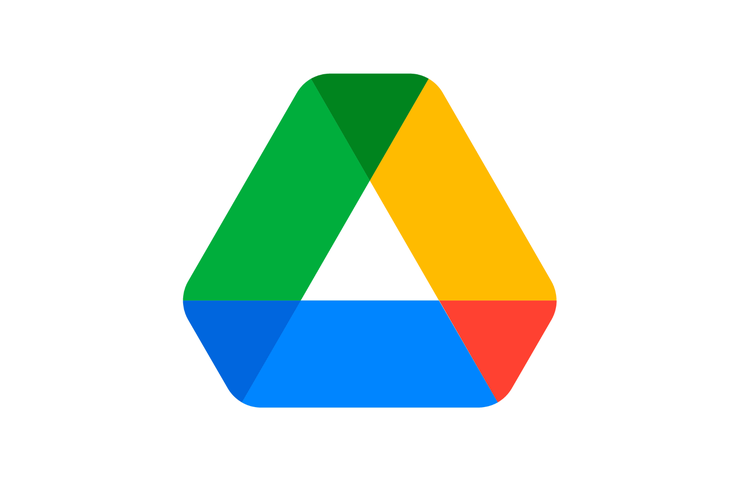
KOMPAS.com - Cache Google Drive yang menumpuk dapat menyebabkan perangkat Anda kehabisan ruang memori dan memperlambat kinerja aplikasi.
Selain itu,cache yang terlalu besar juga berpotensi memicu masalah teknis,seperti file yang tidak dapat diakses atau sinkronisasi yang gagal. Untuk mengatasi hal ini,membersihkan cache secara berkala adalah solusi yang efektif.
Maka dari itu selengkapnya berikut ini langkah-langkah dalam menghapus cache Google Drive di berbagai perangkat,baik di laptop,smartphone,maupun desktop,sehingga aplikasi tetap berjalan lancar dan memori perangkat Anda lebih lega. Selengkapnya berikut ini ulasannya.
Baca juga: Perbandingan Layanan Google Drive,OneDrive,dan iCloud
Buka peramban yang Anda gunakan dan akses situs Google Drive.
Hapus Cache di Peramban Anda. Ikuti langkah sesuai dengan peramban yang digunakan:
Google Chrome
Klik ikon tiga titik di pojok kanan atas.
Pilih Alat lainnya > Hapus data penjelajahan.
Atur rentang waktu ke Sepanjang waktu.
Centang opsi Gambar dan file dalam cache,lalu klik Hapus data.
Microsoft Edge
Klik ikon tiga titik di pojok kanan atas.
Pilih Riwayat,lalu klik ikon tiga titik lagi dan pilih Hapus data penjelajahan.
Atur rentang waktu ke Sepanjang waktu.
Centang opsi Gambar dan file dalam cache,lalu klik Hapus sekarang.
Mozilla Firefox
Klik ikon tiga garis di pojok kanan atas.
Pilih Riwayat,lalu klik Hapus riwayat terbaru.
Atur rentang waktu ke Semuanya.
Pastikan opsi Cache dicentang,lalu klik OK.
Melalui aplikasi Google Drive
Buka aplikasi Google Drive dan login ke akun Anda.
Ketuk ikon tiga garis di pojok kiri atas untuk membuka menu.
Pilih menu Pengaturan.
Gulir ke bawah hingga menemukan opsi Hapus cache,lalu ketuk opsi tersebut. Jika ada konfirmasi,pilih Ya atau Lanjutkan.
Pada perangkat iOS,tidak ada opsi langsung untuk menghapus cache melalui aplikasi Google Drive. Namun,Anda bisa mengikuti langkah berikut:
Hapus aplikasi Google Drive
Tekan dan tahan ikon aplikasi Google Drive di layar utama.
Pilih opsi "Hapus Aplikasi" atau "Remove App."
Konfirmasi dengan mengetuk Hapus Aplikasi atau "Delete App."
Instal ulang aplikasi
Buka App Store,cari aplikasi Google Drive,dan unduh kembali.
Setelah selesai menginstal,buka aplikasi dan login kembali ke akun Anda.
Demikian cara menghapus cache di Google Drive dengan mudah agar tidak memenuhi memori. Semoga membantu.
Baca juga: Apa yang Membuat Google Drive Penuh? Ini Penyebab dan Cara Mengatasinya
Dapatkan update berita teknologi dan gadget pilihan setiap hari. Mari bergabung di Kanal WhatsApp KompasTekno.
Caranya klik link https://whatsapp.com/channel/0029VaCVYKk89ine5YSjZh1a. Anda harus install aplikasi WhatsApp terlebih dulu di ponsel.
Simak breaking news dan berita pilihan kami langsung di ponselmu. Pilih saluran andalanmu akses berita Kompas.com WhatsApp Channel : https://www.whatsapp.com/channel/0029VaFPbedBPzjZrk13HO3D. Pastikan kamu sudah install aplikasi WhatsApp ya.